Вебинары или онлайн-семинары — это живые интерактивные мероприятия, которые может посетить каждый, независимо от географического положения. Они являются одними из лучших маркетинговых инструментов для компаний, стремящихся приносить пользу своей аудитории и зарекомендовать себя как лидеры отрасли.

Сегодня любой желающий может провести вебинар, но это не значит, что это начинание не требует тщательной подготовки для достижения успеха. Если вы думаете об организации онлайн-вебинара, вот подробное описание процесса.
Как провести онлайн-вебинар
Прежде чем вы начнете приглашать участников и систематизировать свои материалы, самым важным вопросом, который необходимо решить, является платформа, которую вы будете использовать. С правильным программным обеспечением вы сможете упростить процесс и произвести профессиональное впечатление на всех ваших посетителей.
Благодаря росту числа онлайн-мероприятий сегодня существует множество отличных решений для вебинаров. Зохо — это один из ведущих вариантов с выдающейся безопасностью и многочисленными функциями для привлечения вашей аудитории, поэтому мы будем использовать его в качестве примера в этом руководстве.
Zoho предлагает бесплатные решения для вебинаров для мероприятий продолжительностью до 60 минут с максимальным числом участников 100. Платная версия обеспечивает больше зрителей и включает в себя ценные привилегии, такие как облачное хранилище для записей. С Zoho вы можете настроить свои регистрационные формы, чтобы сохранить свой бренд, поделиться несколькими экранами, чтобы эффективно донести свое сообщение, взаимодействовать со своей аудиторией с помощью опросов, вопросов и ответов и многое другое.
как смотреть ваши комментарии на YouTube
Вот чего ожидать, когда вы проводите вебинар с помощью Zoho.
Выберите привлекательную тему
Успешный вебинар начинается с правильной темы. Ваш выбор не должен быть ударом в темноту. Было бы полезно, если бы вы подкрепили свое решение исследованиями, чтобы убедиться, что ваша тема актуальна для вашей аудитории, и ваши усилия окупятся.
Узнайте, с какими отраслевыми проблемами сталкивается ваша целевая аудитория, и предложите решение. Посещаемость будет высокой.
Выберите подходящего докладчика
Если вы не планируете проводить мероприятие самостоятельно, вам нужно найти подходящего человека, который будет говорить. Этот человек будет представлять весь ваш бизнес на мероприятии, поэтому тщательный отбор имеет первостепенное значение. Человек должен хорошо разбираться в области вашего вебинара. В то же время они должны быть отличным оратором, умеющим вовлекать аудиторию и взаимодействовать с ней.
Кроме того, приглашение приглашенного спикера может добавить интереса к мероприятию. Это также отличный способ повысить посещаемость, так как известный человек привлечет на ваш вебинар собственную аудиторию.
Зарегистрироваться в Зохо
Когда у вас есть представление о том, что будет освещать ваше мероприятие, пришло время его настроить. Начать с регистрация учетной записи Zoho . Вы получите 14-дневную бесплатную пробную версию, если впервые используете их решение.
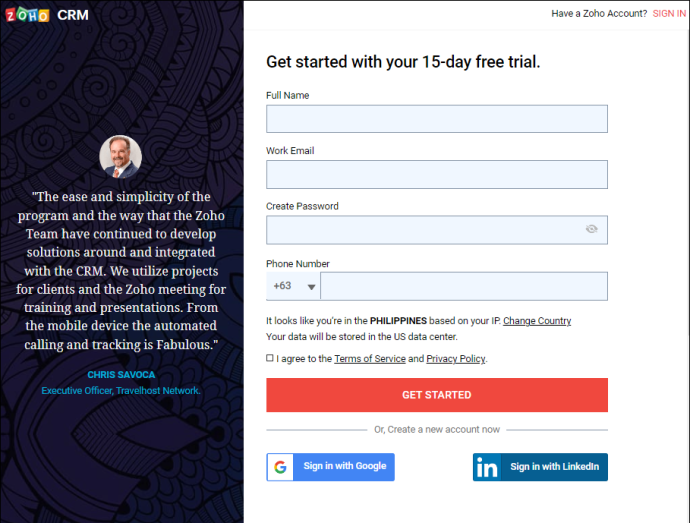
Запланируйте свой вебинар
Как только вы войдете в свою учетную запись Zoho, вы сможете создать свое первое мероприятие. Нажмите «Расписание», чтобы ввести детали вашего вебинара.
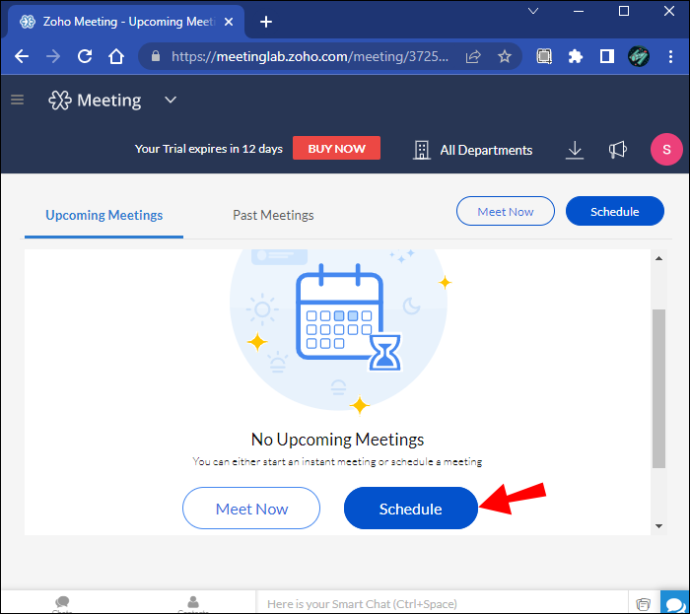
Во-первых, вам нужно придумать заманчивое название и описание. Эти факторы могут усилить или ослабить интерес людей к вашему мероприятию, так что сделайте его увлекательным. Если вы пригласили приглашенного докладчика, не забудьте указать его имя в названии.
Затем вам нужно будет выбрать время и дату вашего мероприятия и определить его продолжительность. Это может быть непросто, особенно если ваша целевая аудитория находится в разных часовых поясах. Определите наилучшую дату и время, чтобы удовлетворить ваших потенциальных участников.
Убедитесь, что ваш вебинар не пересекается с другими важными событиями. При этом не торопите события. Оставьте себе достаточно времени для подготовки.
как скачать кик на мак
Создайте свою регистрационную форму
Участники могут зарегистрироваться на ваш вебинар через регистрационную форму. Следующим шагом будет настройка этой формы для сбора необходимой информации об участниках. Некоторые поля, такие как имя и адрес электронной почты, будут включены в Zoho по умолчанию, но вы можете легко редактировать и добавлять новые. Вот как это работает:
- Нажмите «Управление полями», чтобы удалить или изменить поля.
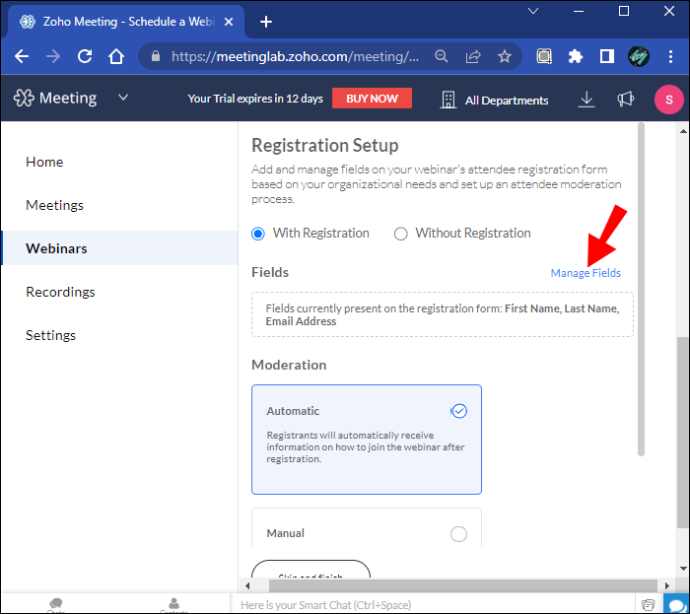
- Сделайте любое поле обязательным, нажав кнопку «*» рядом с ним.
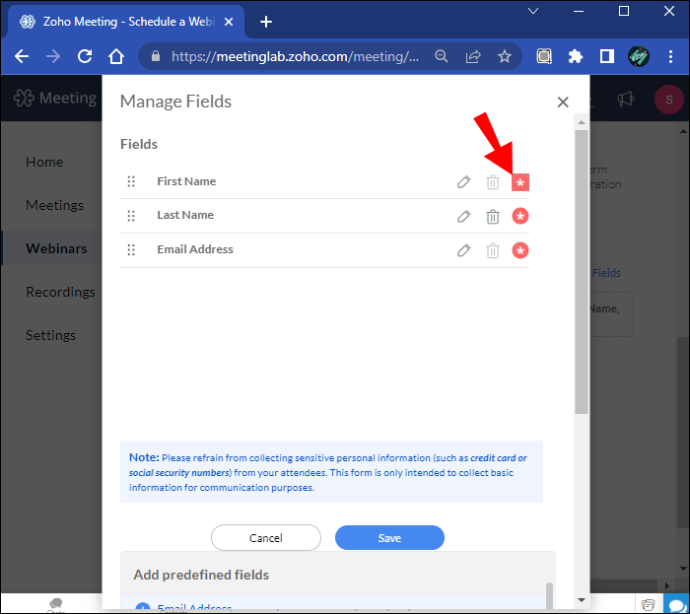
- Добавьте предопределенные поля с помощью кнопки «+» рядом с нужным полем.
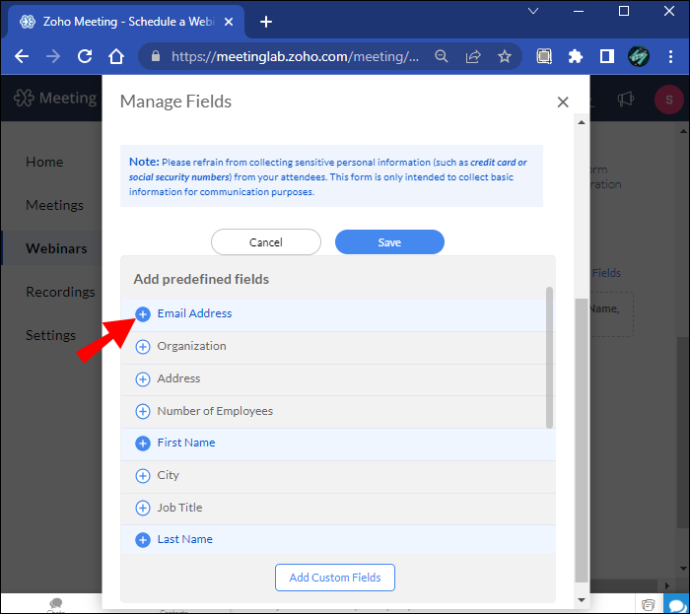
- Создайте настраиваемые поля, нажав «Добавить настраиваемые поля».
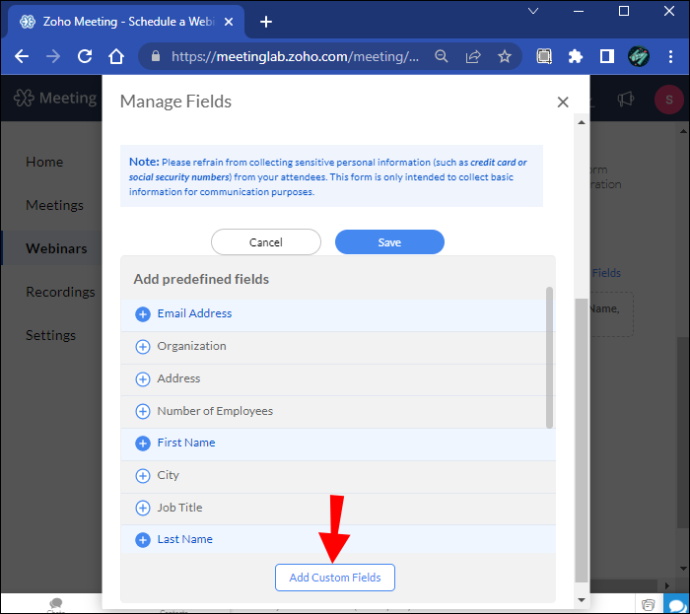
Вы также можете модерировать регистрацию. Zoho предлагает два режима одобрения:
- Режим автоматического утверждения позволяет любому присоединиться, заполнив регистрационную форму.
- Ручное утверждение позволяет вам решить, может ли каждый человек присоединиться или нет.
Расширенные настройки также позволяют детально настроить ваши предпочтения. Некоторые варианты включают в себя:
- Ограничение количества участников
- Ограничение регистрации по региону
- Обязательна регистрация для участия
Наконец, добавьте свой брендинг в регистрационную форму, чтобы ваш образ был последовательным. Ваш логотип будет отображаться не только в регистрационной форме, но и в электронных письмах с подтверждением, напоминанием и благодарностью.
Распространить слово
После настройки вашего мероприятия пришло время его продвигать. Опубликуйте мероприятие на своем веб-сайте или в блоге, разошлите приглашения по электронной почте и поделитесь регистрационной формой в социальных сетях, чтобы начать собирать участников. Не забывайте отправлять напоминания по электронной почте, когда мероприятие приближается, чтобы увеличить посещаемость.
Практикуйте свою презентацию
Хотя интерфейс Zoho удобен для пользователя, рекомендуется заранее протестировать его функции, чтобы убедиться, что никакие технические препятствия не испортят ваш вебинар. Практика также поможет вам чувствовать себя более уверенно при использовании платформы. Вы можете провести пробный запуск и соответствующим образом изменить детали презентации.
Последние шаги
Ваша работа не заканчивается вместе с вебинаром. Несколько заключительных шагов помогут вам получить максимальную отдачу от вашего мероприятия.
Обязательно свяжитесь с участниками, чтобы получить ценные отзывы, которые позволят вам провести мероприятие еще лучше в будущем. Вы также должны поблагодарить их за вклад и спросить, есть ли у них дополнительные вопросы по теме.
Вы также должны проанализировать данные, предоставленные Zoho, чтобы определить, какие области вам нужно улучшить. Наконец, просмотрите запись вашего вебинара и сделайте ее доступной для тех, кто пропустил прямую трансляцию.
Проведите вебинар уверенно
Вебинары — невероятно эффективный способ зарекомендовать себя в качестве надежного профессионала для вашей аудитории. Хотите ли вы создать новые деловые отношения или расширить охват своего бренда, живое мероприятие, на котором вы можете напрямую общаться с заинтересованными сторонами, дает вам возможность сделать это. К счастью, современные решения для вебинаров, такие как Zoho, упрощают этот процесс.
Проводили ли вы ранее семинар? Есть ли у вас какие-нибудь полезные советы, как сделать мероприятие успешным? Дайте нам знать в комментариях ниже.








